Solución al error de Windows: ’Error de tiempo Ejecución 76’

Este error ocurre normalmente cuando instalas un programa en tu ordenador sin conferir propiedades de ejecutar como administrador. En desarrollo de estas líneas te proporcionaremos la información necesaria para resolver el denominado “error 76”, sin que sea necesario poseer experiencia en el área informática.
https://youtu.be/ZIxgeYLzd0Q
¿Qué significa el error de ejecución?
Cuando descargas un determinado programa en tu PC, el sistema operativo se encargará de hacerle seguimiento y reconocerlo correctamente mediante un proceso de registro. Sin embargo, es posible que al intentar ejecutar un programa de Windows aparezca una ventana emergente con un aviso de “Error 76”, si esto ocurre no desesperes solo debes descargar un programa de reparación de registro para poder utilizar el programa sin problemas.
Cómo solucionar o reparar el error de tiempo de ejecución 76
Si estamos enfrentando la situación de no poder utilizar un programa determinado porque se cierra automáticamente debido al “error 76”, por suerte contamos con una palestra de alternativas útiles para solucionarlo. Entre ellas:
- Cuando el problema es causado por no conferir al programa propiedades de administración, debes seguir los siguientes pasos: Dirígete a equipo, selecciona disco local c, busca el programa que desees reparar, presiona clic izquierdo, propiedades, compatibilidad, ejecutar el modo de compatibilidad para el sistema operativo que estás utilizando y selecciona la casilla ejecutar programa como administrador.
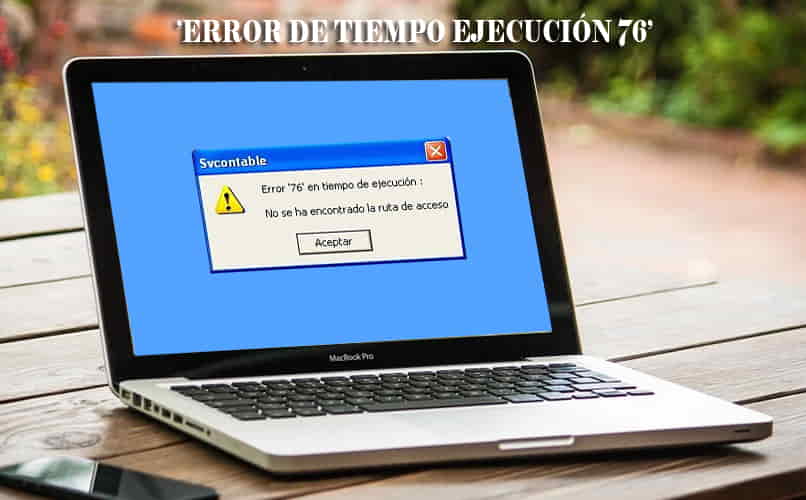
- Puede ocurrir también cuando no se ejecuta un programa debido a que no lo reconoce el sistema operativo, para darle solución puedes instalar en tu equipo un programa de reparación de registro, entre ellos te podemos recomendar:
RegCure: Es un programa creado para solucionar cualquier problema que tenga tu ordenador, por ejemplo problemas con el registro, privacidad, malware, rendimiento o archivos chatarra. Para ello debes: Descargar el programa en su página oficial, seguir los procesos de instalación automática, escanear todos los programas que contiene tu equipo y si detecta algún problema dale clic a la opción solucionar a todo.
Registry Easy: Ve a la página oficial para descargar como archivo Rar, una vez descargado dale clic derecho y extráer. Luego instálalo presionando el icono del programa en la carpeta, acepta los términos de licencia, si en la instalación te pide el serial o código lo encontrarás en la carpeta del programa, selecciona la opción escanear errores y repara los errores que puedan surgir en tu equipo, por último se presiona el botón finalizar.
Eusing Free Registry Cleaner: Es un programa gratuito, eficaz y que ocupa poco espacio de almacenamiento permitiendo tener el registro de Windows muy limpio y optimizado. Puedes descargarlo abriendo tu navegador, teclea el nombre de software, accede a su página oficial, descarga el programa, ejecuta en modo administración, escoge el lugar donde lo quieras instalar y presiona finalizar.
Es necesario mencionarte que cuenta con la posibilidad de una interfaz sencilla, configurar al idioma español, puedes buscar actualizaciones del software, cuenta con tres opciones (análisis del registro, reparar registro y recuperar anterior registro), selección de áreas que deseas analizar específicamente, realizar copias de seguridad, editar opciones, entre otros.

¿Cuáles son las causas del error de tiempo de ejecución 76 en Windows?
El registro de Windows contiene una serie de parámetros y configuraciones de todos tus programas y aplicaciones. En caso de que ocurra el error de tiempo de ejecución 76, puede deberse a las siguientes causas:
- Tener un sistema operativo desactualizado. Ante esto, te recomendamos ir a configuraciones, actualización y seguridad y hacer clic en buscar actualizaciones.
- Puede que tu PC no sea compatible con los nuevos componentes del programa. En este caso, debes: apagar tu equipo, encenderlo, presione la tecla f12 cuando aparezca el logo de encendido, cuando aparezca el menú de arranque selección “diagnostics” y sigue los pasos.
- Cualquier programa o aplicación puede ser la causa del error, te recomendamos desinstalar los programas de Windows que hayas instalado recientemente y probar.
- Fallas en el registro de Windows, antes de aplicar la corrección debes hacer una copia de seguridad de tus datos a un correo. Para restaurar él registro debes hacer lo siguiente: En la barra de inicio escribe crear un punto de restauración, selecciónalo de la lista de resultados, haz clic en restaurar sistema y sigue los pasos según la opción que elijas.







